Win11 重置后 Edge 浏览器打不开?别慌,简单一招轻松解决!各位 Windows 11 用户,如果你发现重置系统后无法打开 Edge 浏览器,请不要惊慌。php小编西瓜已为你准备了详细的解决方法。只需调整 Windows 设置中的用户账户控制设置,即可轻松恢复 Edge 浏览器的正常使用。继续阅读以下文章,我们一步一步教你如何解决这一问题。
Win11重置后打不开edge问题解析
方法一:
1、首先按下快捷键“win+r”进入windows设置界面。
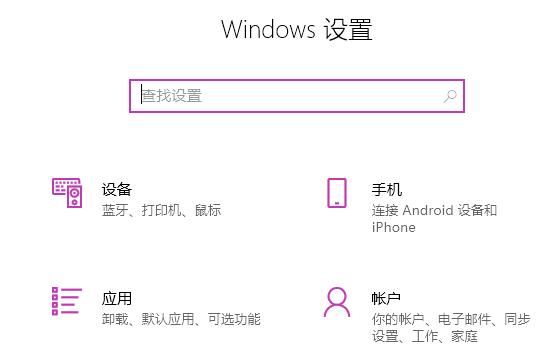
2、然后在搜索框中输入“用户账户控制”。
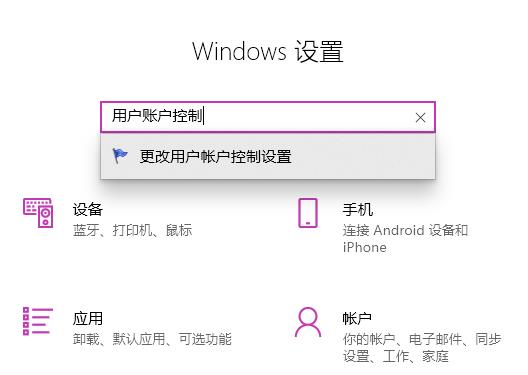
3、点击进入之后,将下方的滑块划动至上半部分。
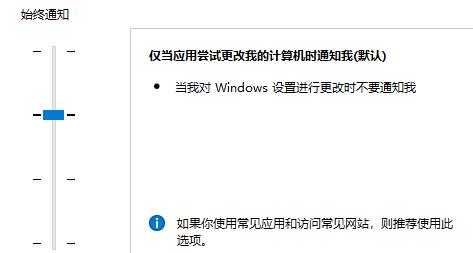
4、然后点击“确定”,并重启计算机,打开edge浏览器,点击右上方三个点进入“设置”。
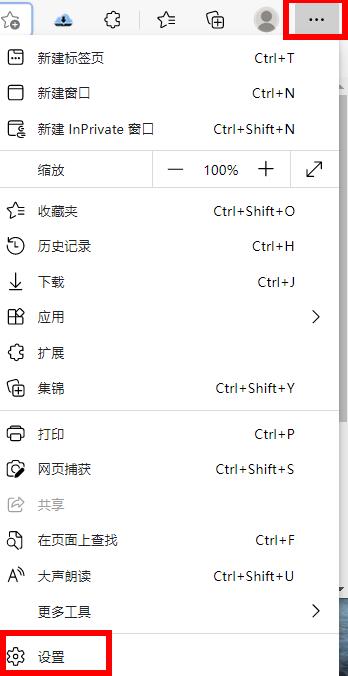
5、最后选择要清除的数据,点击“清除”,再回到设置界面,
点击“查看高级设置”,找到并选择“不阻止cookie”即可。
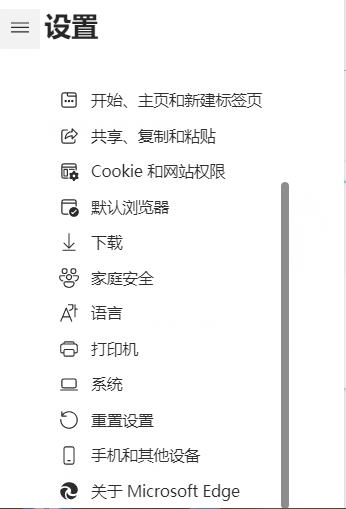
方法二:
1、首先在应用设置页面,点击应用。
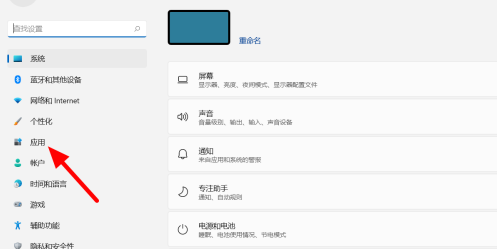
2、其次点击【应用和功能】按钮。
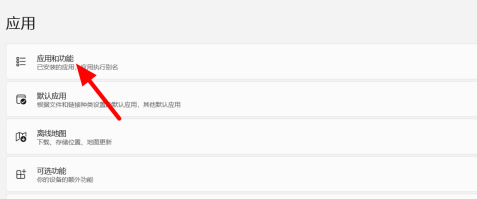
3、然后在应用列表中找到软件,点击右侧的设置。
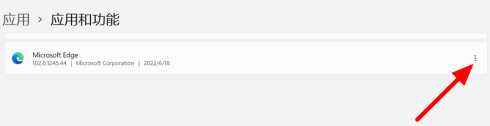
4、再出现的选项中点击【修改】。
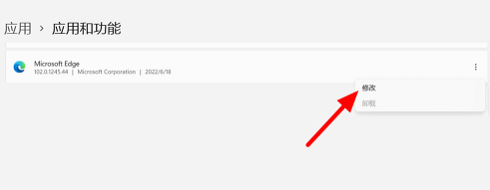
5、最后点击【修复】即可正常使用。
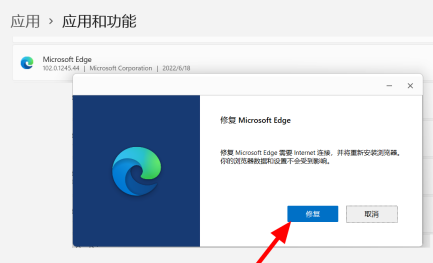
以上是Win11重置后打不开edge怎么办 Win11重置后打不开edge问题解析的详细内容。更多信息请关注PHP中文网其他相关文章!




